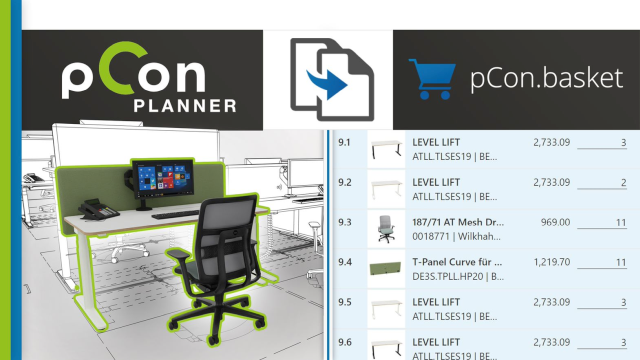Contenu
Paramètres des Catalogues personnalisés
Structurer votre liste d’articles
Configurer/Modifier les articles
Sauvegarder la liste d’articles
Passage de commande dans pCon.basket Intégré
Charger OBK généré par la version hors-ligne
Copier des articles entre deux sessions
Il est impossible d'imprimer le rapport
Insérer des textes au formatage désiré
Mentions légales et conditions d'utilisation